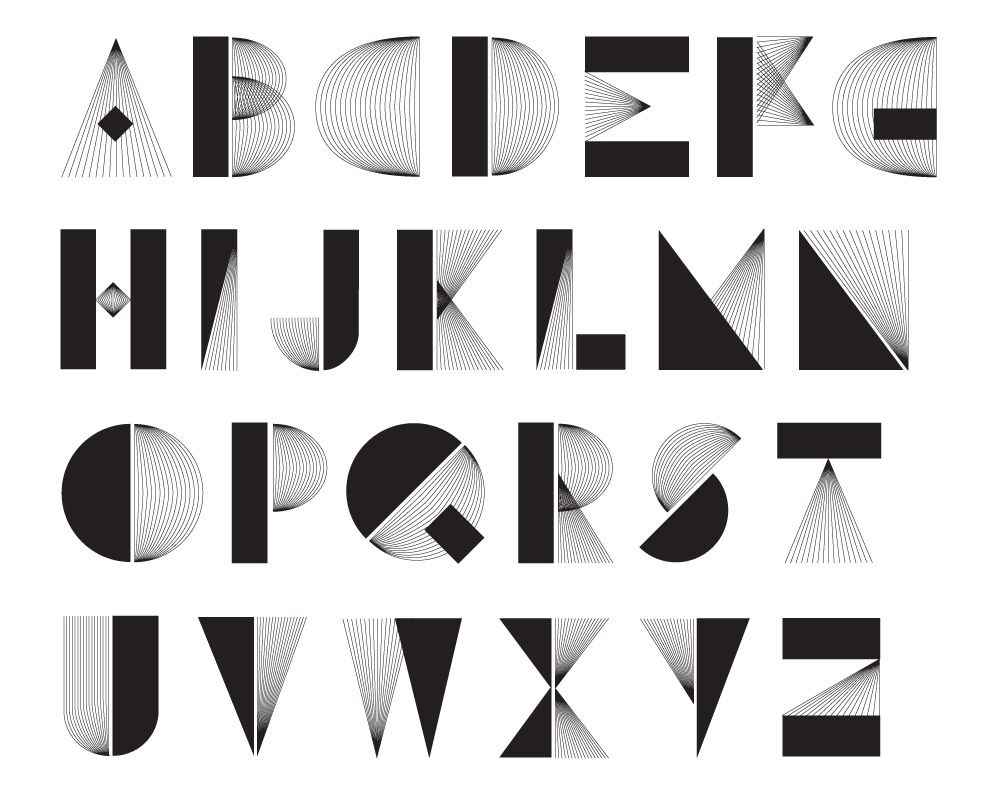Расставляем акценты: шрифты для ярких заголовков
Мы много говорим об универсальных «рабочих лошадках». Такие шрифты популярны, их характер чаще нейтрален, а кассовый состав — обширен. Один такой шрифт, например, TT Norms® Pro, может использоваться в тысяче проектов с разной тематикой и выглядеть уникально в каждом.
Универсальные шрифты очень востребованы. Но чем расставлять акценты? Можно использовать и «рабочие лошадки», но, когда нужно передать сильную эмоцию, лучше поискать вариант с более выразительным характером.
Сегодня речь пойдёт о них: изящных и дерзких, дружелюбных и брутальных, динамичных и устойчивых. Это — шрифты для акциденции. Они бывают разными по характеру и уровню выразительности, но всегда привлекают внимание читателя при правильном использовании.
Какими бывают шрифты для акциденции
Декоративных шрифтов не бывает много. Коллекция таких шрифтов у опытного дизайнера может превышать 400 гарнитур, и это далеко не предел. Потребность активнее пополнять коллекцию акцидентных шрифтов связана с тем, что подбирать их нужно более тщательно.
Декоративный шрифт должен подходить проекту безупречно, ведь именно в заголовках, логотипе и других крупных надписях заложены эмоциональные посылы, которые считывает аудитория.
Это шрифты, которыми привлекают внимание. Даже начинающий дизайнер понимает, что большой массив текста и заголовок не стоит набирать одним шрифтом и кеглем. В тексте важны акценты. От того, как их расставит дизайнер, зависит заинтересованность читателя.
Задача шрифта для набора текста — не отвлекать внимание от чтения, а акцидентного шрифта — привлекать. Чтобы зритель дошёл до массива текста, заголовок и другие акценты должны задержать внимание и вызвать желание прочитать статью, открыть книгу или совершить другое действие.
Хоть шрифты для акциденции — широкая группа, объединяющая множество стилей и видов, вы легко отличите их от других. Такие шрифты хочется разглядывать и изучать каждый штрих буквы, особенно когда текст набран в крупном размере.
В этой статье мы поговорим о трёх категориях шрифтов: об акцидентных, дисплейных и декорированных.
Акцидентные шрифты
На эту статью нас вдохновил TT Cometus, который вышел на площадки в январе 2023 года. Это стильный и выразительный шрифт с запоминающимся характером.
TT Cometus — идеальный пример акцидентного, или декоративного, шрифта. Его сложно представить в текстовом массиве, однако он гармонично смотрится в заголовках и крупных надписях.
Акцидентные шрифты — обширная категория. Сюда можно отнести все шрифты, которые предназначены для расстановки акцентов и не используются в текстовом наборе.
Сюда могут входить:
- рукописные шрифты;
- трафаретные шрифты;
- заголовочные шрифты;
- шрифты с орнаментом или с паттернами.
Акцидентные шрифты иногда называют декоративными. Они используются в наборе заголовков и логотипов, ими оформляют небольшие фразы или цитаты в массиве текста. Уровень выразительности декоративных шрифтов бывает разный. Чем слабее выражен характер шрифта, тем более длинной может быть напечатанная шрифтом фраза.
Например, TT Cometus — шрифт с ярко выраженным характером. Лучше всего он выглядит в небольшом фрагменте текста, набранного крупным кеглем.
При этом шрифт сочетает в себе несколько стилей. В нём есть отсылки к каллиграфии, мощные засечки, характерные для брусковых шрифтов, а также плавность и пластичность форм, придающие характеру дружелюбность. Такое сочетание характерно для многих акцидентных шрифтов. Чтобы получить нужную степень выразительности и сделать характер уникальным, дизайнеры могут использовать разные приёмы и стили. В акцидентных шрифтах есть место творческой идее автора.
Такие шрифты часто бывают авторским проектом одного дизайнера. Чтобы передать эмоцию через шрифт, важно найти вдохновение при работе. При желании, отсылки к образам можно увидеть в названии самой гарнитуры.
«Название шрифта отсылает к образу кометы — мощного тела с красивым хвостом, несущегося с огромной скоростью»Акцидентные шрифты часто используются для логотипов и дизайна упаковки. Иногда коммерческие шрифты кастомизируются, благодаря чему шрифт получается более уникальным.
Иногда коммерческие шрифты кастомизируются, благодаря чему шрифт получается более уникальным.
Например, для бренда PetChoy мы кастомизировали узкий акцидентный гротеск TT Trailers. В некоторые из символов были добавлены силуэты кошек и собак. Это не только сделало шрифт более запоминающимся, но и добавило прямую отсылку к бренду, производящему корм для питомцев.
Про эту кастомизацию мы писали статью.
Кастомизированный TT Trailers для бренда PetChoyВ коллекцию акцидентных шрифтов TypeType входит много разных по характеру гарнитур.
Вы уже познакомились с яркими представителями: TT Cometus и TT Trailers.
Визуальная айдентика Theatre de la Croix Rousse.Представляем вашему вниманию другие стильные шрифты категории.
Тем, кто ищет акцидентный шрифт с простыми текстовыми формами, понравится TT Bluescreens. Его пропорции узкие, как и у TT Trailers, но характер позволяет использовать шрифт и в тексте, и в акциденции.
Если вам нужен шрифт для акциденции с более мягким характером, обратите внимание на TT Rounds Neue. Этот сгругленный гротеск подходит даже для массивов текста, хотя является акцидентным шрифтом.
TT Travels Next — это акцидентный шрифт, в отличие от текстового TT Travels. Эти гарнитуры похожи по характеру, но в TT Travels Next обладает более выраженным характером.
TT Travels Next в дизайне упаковки напитка Akvavit от агентства AIDA Pioneer.Среди шрифтов с ярким характером можно выделить TT Ricks и TT Globs. Они подойдут для крупных надписей и точно привлекут внимание. TT Globs имеет вариативное начертание, так что его характером можно управлять.
Интересный пример акцидентного вариативного шрифта — TT Alientz. С одной оси вариативного шрифта — гротеск, а с другой — антиква. Благодаря вариативному начертанию характер шрифта управляем.
Шрифт TT Alientz в дизайне открыток и блокнотов от Studio Pala.Стильная и выразительная антиква с острыми засечками TT Espina — изящный шрифт для крупных надписей. Что любопытно, форма овалов в шрифте динамическая, и меняется от начертания к начертанию.
Что любопытно, форма овалов в шрифте динамическая, и меняется от начертания к начертанию.
Предлагаем также добавить в коллекцию TT Geekette, шрифт с пластичными и подвижными формами. Вариативный шрифт меняет характер шрифта, наращивая контраст. При этом визуальные изменения завораживают и открывает возможности для использования в разных проектах.
Акцидентные шрифты — широкая категория, в которую входят другие виды шрифтов. Например, дисплейные.
Дисплейные шрифты
Дисплейные шрифты нужны для крупных надписей. Они применяются для набора текста 25 кеглем и выше. Чаще всего, дисплейные подсемейства создают парно к текстовому.
Такие гарнитуры часто используют крупные бренды. Это удобно: использовать текстовое подсемейства для сайта и коммуникаций, а дисплейным оформлять заголовки в вебе и печати.
Из-за использования в крупных размерах дисплейные гарнитуры имеют технические характеристики, по которым их легко отличить от других акцидентных шрифтов.
1. Высокий контраст.
Высокий контраст.
Если дисплейный шрифт создан в пару к текстовому, он будет отличаться высоким контрастом. Причём это применимо и к гротескам, и к антиквам.
Контраст — это соотношение вертикального штриха к горизонтальному.При увеличении контраста горизонталь штриха в шрифте будет становиться тоньше, в то время как вертикаль останется прежней. Такие изменения связаны с визуальной эстетикой. В крупном размере высокий контраст выглядит привлекательно, раскрывая характер шрифта.
2. Уменьшение апрошей.
Дисплейные шрифты легко угадать по более плотному текстовому набору. Можно провести эксперимент: возьмите текстовый шрифт и увеличьте кегль до 30. Расстояния между буквами станут огромными, а текст — слабо читаемым. По этой причине в дисплейных шрифтах апроши, то есть расстояния между символами шрифта, уменьшают. Набор становится плотнее, а текст хорошо читается.
Самый популярный дисплейный шрифт TypeType — TT Livret Display. Он входит в семейство TT Livret, состоящее из трёх шрифтов: текстового TT Livret Text и подзаголовочного TT Livret Subbhead. Дисплейное подсемейство обладает высоким контрастом и изящными тонкими засечками, а вариативное начертание позволяет найти оптимальные параметры контрастности и выразительности шрифта.
Дисплейное подсемейство обладает высоким контрастом и изящными тонкими засечками, а вариативное начертание позволяет найти оптимальные параметры контрастности и выразительности шрифта.
Геометрический гротеск TT Fors тоже располагает дисплейной версией. Помимо уменьшения апрошей и повышения контрастности, акцидентное подсемейство TT Fors Display обретает более выраженный характер.
Дисплейное подсемейство TT Fors Display — контрастная пара к TT ForsДисплейные шрифты прекрасно подходят для крупных заголовков, афиш, логотипов и вывесок.
Декорированные шрифты
Декорированные шрифты упоминаются в некоторых классификациях, хотя не всегда выделяются в отдельную категорию. Они являются частью акцидентных, но отличаются максимально выраженным характером.
В таких шрифтах могут присутствовать орнаменты, паттерны и другие заметные детали акциденции. Наглядный пример использования таких шрифтов — детские сказки. Речь идёт о буквице — крупной прописной букве, которая стоит первой в главе. Эта буква значительно больше остальных и, как правило, декорирована дополнительными элементами.
Эта буква значительно больше остальных и, как правило, декорирована дополнительными элементами.
В декорированных шрифтах детали заметные, преувеличенные. Такие шрифты нужно использовать аккуратно, в коротких текстовых фразах. Подходящий проекту декорированный шрифт произведёт сильный эффект на аудиторию.
В коллекции TypeType декорированные шрифты представлены TT Ramillas Initials, TT Marxiana Elzevir и TT Smalls.
TT Ramillas Initials — это декорированное начертание высококонтрастной антиквы TT Ramillas. Подходит для ярких акцентных надписей, может использоваться в качестве современной версии буквицы в каталогах и журналах. Прописные символы этого начертания украшены изящным орнаментом.
TT Marxiana Elzevir — один из шрифтов TT Marxiana, нарисованный по историческому образцу. Включает сет знаков с росчерками, акцидентными элементами. Этот шрифт подойдёт для заголовков или для оформления обложек.
TT Smalls — современный шрифт, состоящий из прописных знаков в inline версии. Несмотря на то, что конструкции букв основаны на геометрическом гротеске, шрифт обладает очень выраженным характером. Количество штрихов внутри знаком меняется с увеличением жирности.
Несмотря на то, что конструкции букв основаны на геометрическом гротеске, шрифт обладает очень выраженным характером. Количество штрихов внутри знаком меняется с увеличением жирности.
Роль акцидентных шрифтов огромна: они привлекают внимание, помогают расставить акценты и ощутить эмоции от прочитанного. Они используются везде. В цифровом пространстве вы видите их в логотипах и в заголовках сайтов и приложений. В офлайн мире такие шрифты можно встретить на вывесках и баннерах, в оформлении меню, на афишах, упаковках товаров и на обложках книг.
Чтобы найти безупречно подходящий шрифт для акцента, теоретических знаний будет недостаточно. Насмотренность и собственные ощущения помогут определиться с верным шрифтом.
9Добавление и изменение сочетаний шрифтов в Adobe Dreamweaver
Руководство пользователя Отмена
Поиск
- Руководство пользователя Dreamweaver
- Введение
- Основы гибкого веб-дизайна
- Новые возможности Dreamweaver
- Веб-разработка с помощью Dreamweaver: обзор
- Dreamweaver / распространенные вопросы
- Сочетания клавиш
- Системные требования Dreamweaver
- Обзор новых возможностей
- Dreamweaver и Creative Cloud
- Синхронизация настроек Dreamweaver с Creative Cloud
- Библиотеки Creative Cloud Libraries в Dreamweaver
- Использование файлов Photoshop в Dreamweaver
- Работа с Adobe Animate и Dreamweaver
- Извлечение файлов SVG, оптимизированных для Интернета, из библиотек
- Рабочие среды и представления Dreamweaver
- Рабочая среда Dreamweaver
- Оптимизация рабочей среды Dreamweaver для визуальной разработки
- Поиск файлов по имени или содержимому | Mac OS
- Настройка сайтов
- О сайтах Dreamweaver
- Настройка локальной версии сайта
- Подключение к серверу публикации
- Настройка тестового сервера
- Импорт и экспорт параметров сайта Dreamweaver
- Перенос существующих веб-сайтов с удаленного сервера в корневой каталог локального сайта
- Специальные возможности в Dreamweaver
- Дополнительные настройки
- Настройка установок сайта для передачи файлов
- Задание параметров прокси-сервера в Dreamweaver
- Синхронизация настроек Dreamweaver с Creative Cloud
- Использование Git в Dreamweaver
- Управление файлами
- Создание и открытие файлов
- Управление файлами и папками
- Получение файлов с сервера и размещение их на нем
- Возврат и извлечение файлов
- Синхронизация файлов
- Сравнение файлов
- Скрытие файлов и папок на сайте Dreamweaver
- Включение заметок разработчика для сайтов Dreamweaver
- Предотвращение использования уязвимости Gatekeeper
- Макет и оформление
- Использование средств визуализации для создания макета
- Об использовании CSS для создания макета страницы
- Создание динамичных веб-сайтов с помощью Bootstrap
- Создание и использование медиазапросов в Dreamweaver
- Представление содержимого в таблицах
- Цвета
- Гибкий дизайн с использованием «резиновых» макетов
- Extract в Dreamweaver
- CSS
- Общие сведения о каскадных таблицах стилей
- Создание макетов страниц с помощью конструктора CSS
- Использование препроцессоров CSS в Dreamweaver
- Установка настроек стиля CSS в Dreamweaver
- Перемещение правил CSS в Dreamweaver
- Преобразование встроенного CSS в правило CSS в Dreamweaver
- Работа с тегами div
- Применение градиентов к фону
- Создание и редактирование эффектов перехода CSS3 в Dreamweaver
- Содержимое страницы и ресурсы
- Задание свойств страницы
- Задание свойств заголовка CSS и свойств ссылки CSS
- Работа с текстом
- Поиск и замена текста, тегов и атрибутов
- Панель DOM
- Редактирование в режиме интерактивного просмотра
- Кодировка документов в Dreamweaver
- Выбор и просмотр элементов в окне документа
- Задание свойств текста в инспекторе свойств
- Проверка орфографии на веб-странице
- Использование горизонтальных линеек в Dreamweaver
- Добавление и изменение сочетаний шрифтов в Adobe Dreamweaver
- Работа с ресурсами
- Вставка и обновление даты в Dreamweaver
- Создание и управление избранными ресурсами в Dreamweaver
- Вставка и редактирование изображений в Dreamweaver
- Добавление мультимедийных объектов
- Добавление видео Dreamweaver
- Добавление видео HTML5
- Вставка файлов SWF
- Добавление звуковых эффектов
- Добавление аудио HTML5 в Dreamweaver
- Работа с элементами библиотеки
- Использование текста на арабском языке и иврите в Dreamweaver
- Создание ссылок и навигация
- О создании ссылок и навигации
- Создание ссылок
- Карты ссылок
- Устранение неполадок со ссылками
- Графические элементы и эффекты jQuery
- Использование пользовательского интерфейса и графических элементов jQuery для мобильных устройств в Dreamweaver
- Использование эффектов jQuery в Dreamweaver
- Написание кода веб-сайтов
- О программировании в Dreamweaver
- Среда написания кода в Dreamweaver
- Настройка параметров написания кода
- Настройка цветового оформления кода
- Написание и редактирование кода
- Подсказки по коду и автозавершение кода
- Свертывание и развертывание кода
- Повторное использование фрагментов кода
- Анализ Linting для проверки кода
- Оптимизация кода
- Редактирование кода в представлении «Дизайн»
- Работа с содержимым заголовков для страниц
- Вставка серверных включений в Dreamweaver
- Использование библиотек тегов в Dreamweaver
- Импорт пользовательских тегов в Dreamweaver
- Использование вариантов поведения JavaScript (общие инструкции)
- Применение встроенных вариантов поведения JavaScript
- Сведения об XML и XSLT
- Выполнение XSL-преобразования на стороне сервера в Dreamweaver
- Выполнение XSL-преобразования на стороне клиента в Dreamweaver
- Добавление символьных сущностей для XSLT в Dreamweaver
- Форматирование кода
- Процессы взаимодействия продуктов
- Установка и использование расширений в Dreamweaver
- Обновления в Dreamweaver, устанавливаемые через приложение
- Вставить документы Microsoft Office в Dreamweaver (только для Windows)
- Работа с Fireworks и Dreamweaver
- Редактирование содержимого на сайтах Dreamweaver с помощью Contribute
- Интеграция Dreamweaver с Business Catalyst
- Создание персонализированных кампаний почтовой рассылки
- Шаблоны
- О шаблонах Dreamweaver
- Распознавание шаблонов и документов на их основе
- Создание шаблона Dreamweaver
- Создание редактируемых областей в шаблонах
- Создание повторяющихся областей и таблиц в Dreamweaver
- Использование дополнительных областей в шаблонах
- Определение редактируемых атрибутов тега в Dreamweaver
- Создание вложенных шаблонов в Dreamweaver
- Редактирование, обновление и удаление шаблонов
- Экспорт и импорт XML-содержимого в Dreamweaver
- Применение или удаление шаблона из существующего документа
- Редактирование содержимого в шаблонах Dreamweaver
- Правила синтаксиса для тегов шаблона в Dreamweaver
- Настройка предпочтений выделения для областей шаблона
- Преимущества использования шаблонов в Dreamweaver
- Мобильные и многоэкранные устройства
- Создание медиазапросов
- Изменение ориентации страницы для мобильных устройств
- Создание веб-приложений для мобильных устройств с помощью Dreamweaver
- Динамические сайты, страницы и веб-формы
- Общие сведения о веб-приложениях
- Настройка компьютера для разработки приложений
- Устранение неполадок подключений к базам данных
- Удаление сценариев подключения в Dreamweaver
- Дизайн динамических страниц
- Обзор динамических источников содержимого
- Определение источников динамического содержимого
- Добавление динамического содержимого на страницы
- Изменение динамического содержимого в Dreamweaver
- Отображение записей баз данных
- Введение интерактивных данных и устранение неполадок с ними в Dreamweaver
- Добавление заказных вариантов поведения сервера в Dreamweaver
- Создание форм с помощью Dreamweaver
- Использование форм для сбора информации от пользователей
- Создание и включение форм ColdFusion в Dreamweaver
- Создание веб-форм
- Расширенная поддержка HTML5 для компонентов формы
- Разработка формы с помощью Dreamweaver
- Визуальное построение приложений
- Создание главной страницы и страницы сведений в Dreamweaver
- Создание страниц поиска и результатов поиска
- Создание страницы для вставки записи
- Создание страницы обновления записи в Dreamweaver
- Создание страниц удаления записей в Dreamweaver
- Применение ASP-команд для изменения базы данных в Dreamweaver
- Создание страницы регистрации
- Создание страницы входа
- Создание страницы с доступом только для авторизованных пользователей
- Защита папок в ColdFusion с помощью Dreamweaver
- Использование компонентов ColdFusion в Dreamweaver
- Тестирование, просмотр и публикация веб-сайтов
- Предварительный просмотр страниц
- Предварительный просмотр веб-страниц Dreamweaver на нескольких устройствах
- Тестирование сайта Dreamweaver
Добавляйте и изменяйте комбинации шрифтов в Dreamweaver в диалоговом окне «Управление шрифтами».
С 1 июля 2022 года поддержка веб-шрифтов Adobe Edge в Dreamweaver 21.2 и более ранних версиях будет прекращена. Если вы используете веб-шрифты Edge на своих веб-сайтах, вы можете изменить их, используя шрифты Adobe Fonts или любые другие предпочтительные шрифты.
Сочетания шрифтов определяют, как браузер отображает текст на веб-странице. Браузер использует первый шрифт из сочетания, установленный на пользовательской системе. Если не установлен ни один шрифт из сочетания, текст отображается так, как указано в параметрах пользовательского браузера.
Добавление веб-шрифтов Adobe Edge Web Fonts в список шрифтов
Вы можете использовать на веб-страницах шрифты Adobe Edge Web Fonts. Если шрифт Edge используется на странице, в ссылку на файл JavaScript добавляется дополнительный тег сценария. Этот файл сначала загружает шрифт с сервера Creative Cloud напрямую в кэш браузера.
При отображении страницы шрифты загружаются с сервера Creative Cloud, даже если шрифт доступен на компьютере пользователя.
Например, тег сценария, использующий только шрифт Abel, имеет следующий формат:
<!—Следующий тег сценария загружает шрифт с сервера веб-шрифтов в Adobe Edge для использования на веб-странице. Мы не рекомендуем изменять его.—>
<script>var adobewebfontsappname =»dreamweaver»</script>
<script src=»http://use.edgefonts.net/abel:n4:default.js» type=»text/javascript»></script>
Выберите «Инструменты» > «Управление шрифтами».
На вкладке «Шрифты Adobe Edge» отображаются все шрифты Adobe Edge Web Fonts, которые можно добавить в список шрифтов.
Чтобы найти и добавить шрифты из этого списка в список шрифтов, выполните следующие действия.
- Щелкните шрифт, который нужно добавить в список шрифтов.
- Чтобы отменить выбор шрифта, щелкните шрифт еще раз.
- Используйте фильтры для выбора предпочтительных шрифтов. Например, чтобы выбрать шрифты типа Serif, щелкните .
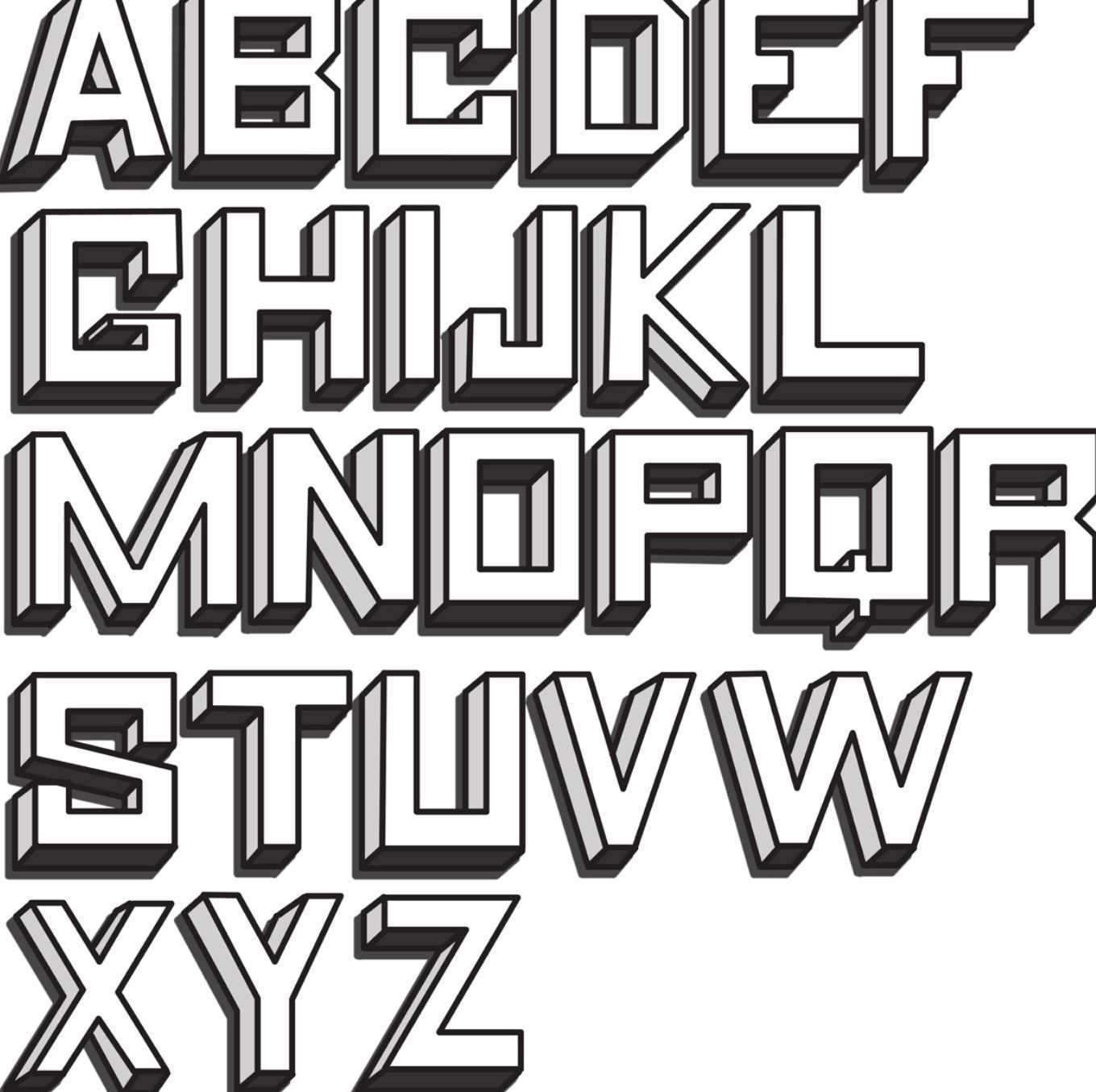
- Можно использовать несколько фильтров. Например, для выбора фильтров типа Serif, которые можно использовать для абзацев, щелкните и .
- Чтобы найти шрифт по имени, введите его имя в поле поиска.
Щелкните для фильтрации выбранных шрифтов.
Нажмите «Готово».
Откройте список шрифтов из любого местоположения. Например, можно использовать список «Шрифт» в разделе CSS панели «Свойства».
В списке шрифтов перед веб-шрифтами указываются стеки шрифтов Dreamweaver. Прокрутите список вниз, чтобы найти выбранные шрифты.
Добавление локальных веб-шрифтов в список шрифтов
Вы можете добавлять веб-шрифты с компьютера в список шрифтов в Dreamweaver. Добавленные шрифты отображаются во всех меню шрифтов в Dreamweaver. Поддерживаются шрифты типов Font EOT, WOFF, TTF и SVG.
Выберите «Инструменты» > «Управление шрифтами».

В диалоговом окне «Управление шрифтами» выберите «Локальные веб-шрифты».
Нажмите кнопку «Обзор», соответствующую шрифту, который вы хотите добавить. Например, если ваш шрифт в формате EOT, нажмите кнопку «Обзор», соответствующую шрифту EOT.
Перейдите в папку на компьютере, содержащую нужный шрифт. Выберите файл и откройте его. Если в этой папке существуют другие форматы для шрифта, они автоматически добавляются в диалоговое окно. Имя шрифта также автоматически извлекается из имени шрифта.
Выберите параметр с запросом на подтверждение наличия лицензии для использования шрифта на веб-сайте.
Нажмите «Готово».
Список шрифтов отображается в текущем списке локальных веб-шрифтов.
Чтобы удалить веб-шрифт из списка, выберите его в текущем списке локальных шрифтов и нажмите кнопку «Удалить».
Создание пользовательских стеков шрифтов
Стек шрифтов — это список шрифтов в объявлении семейства шрифтов CSS.
Выберите «Инструменты» > «Управление шрифтами», а затем — «Пользовательские стеки шрифтов».
Изменение сочетаний шрифтовВыберите сочетание шрифтов из списка в верхней части диалогового окна.
Шрифты из выбранного сочетания перечисляются в списке «Выбранные шрифты» в левой части диалогового окна. Справа находится список всех доступных шрифтов, установленных в системе.
Выполните одно из действий, описанных ниже.
Чтобы добавить или удалить шрифты из сочетания, воспользуйтесь кнопками со стрелками («<<» или «>>») между списками «Выбранные шрифты» и «Доступные шрифты».
Чтобы добавить или удалить сочетание шрифтов, воспользуйтесь кнопками со знаками «плюс» (+) или «минус» (–) в верхней части диалогового окна.
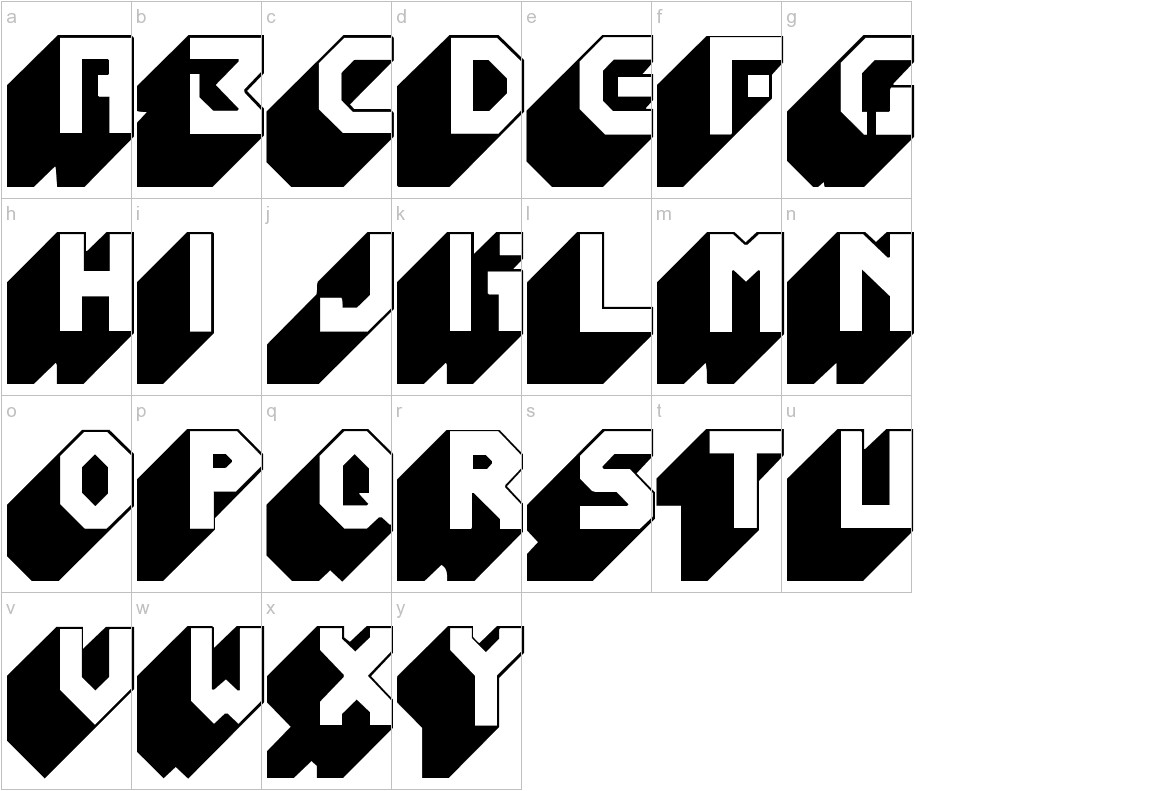
Чтобы добавить шрифт, не установленный в системе, введите его имя в текстовом поле под списком «Доступные шрифты» и нажмите кнопку «<<», чтобы добавить шрифт в сочетание. Добавление не установленного в системе шрифта полезно, например для указания шрифта, используемого только в ОС Windows при разработке страниц в ОС Macintosh.
Чтобы переместить сочетание шрифтов вверх или вниз по списку, воспользуйтесь кнопками со стрелками в верхней части диалогового окна.
Добавление нового сочетания в список шрифтов
Выберите «Инструменты» > «Управление шрифтами».
Выберите шрифт из списка «Доступные шрифты» и нажмите кнопку «<<», чтобы переместить его в список «Выбранные шрифты».
Повторите шаг 2 для каждого следующего шрифта в сочетании.
Чтобы добавить шрифт, не установленный в системе, введите его имя в текстовом поле под списком «Доступные шрифты» и нажмите кнопку «<<», чтобы добавить шрифт в сочетание.
 Добавление не установленного в системе шрифта полезно, например для указания шрифта, используемого только в ОС Windows при разработке страниц в ОС Macintosh.
Добавление не установленного в системе шрифта полезно, например для указания шрифта, используемого только в ОС Windows при разработке страниц в ОС Macintosh.По завершении добавления особых шрифтов выберите обобщенное семейство шрифтов в меню «Доступные шрифты» и нажмите кнопку «<<», чтобы переместить это семейство в список «Выбранные шрифты».
Обобщенные семейства шрифтов включают в себя Cursive, Fantasy, Monospace, Sans-Serif и Serif. Если в пользовательской системе не доступен ни один шрифт из списка «Выбранные шрифты», текст отображается шрифтом по умолчанию, связанным с обобщенным семейством. Например, на большинстве систем моноширинный шрифт по умолчанию — Courier.
Просмотр добавленных шрифтов
Нельзя просматривать шрифты Edge и веб-шрифты в представлении «Дизайн». Переключитесь в режим интерактивного или предварительного просмотра в браузере, чтобы просмотреть их.
Обновление тега сценария веб-шрифтов в нескольких файлах
При обновлении шрифта в файле CSS, который связан с несколькими файлами HTML, программа предложит обновить тег сценария в связанных файлах HTML. При нажатии кнопки «Обновить» теги сценария во всех соответствующих файлах HTML будут обновлены.
При нажатии кнопки «Обновить» теги сценария во всех соответствующих файлах HTML будут обновлены.
Обновление тега сценария веб-шрифтов на странице
Выберите «Инструменты» > «Очистить тег сценария веб-шрифтов (текущая страница)» для обновления всех имеющихся на странице веб-шрифтов, которые не указаны в теге сценария.
Вход в учетную запись
Войти
Управление учетной записьюДинамический тип: Масштабирование пользовательских шрифтов
Здравствуйте, я Кевин, iOS-разработчик в Immoweb. Эта статья будет одной из серии статей о поддержке Dynamic Type.
Но прежде чем читать дальше, вы можете спросить…
Что такое динамический тип? Почему я должен поддерживать это в своем приложении?
Давайте сначала ответим на эти вопросы!
Если вы уже знаете ответы, вы можете их пропустить.
Что такое динамический тип?
Dynamic Type — это функция, предоставляемая Apple.
Позволяет масштабировать интерфейс вашего приложения (текст и изображения) и адаптировать макеты в соответствии с предпочтениями пользователя.
Пользователь может определить предпочтительный размер текста для использования в системе в Настройки → Специальные возможности → Дисплей и размер текста .
Экосистема iOS и каждое приложение должны адаптироваться к выбранному размеру.
Зачем поддерживать динамический тип?
Потому что это правильно, и точка. Есть даже поговорка: «Делай то, что правильно, а не то, что легко».
Нужна другая веская причина? Что ж, это беспроигрышный вариант. Это улучшит пользовательский опыт вашего приложения, и вы выиграете от этого, потому что это влияет на многих пользователей.
Некоторые статистические данные
Всемирная организация здравоохранения сообщила, что около 15% населения мира живет с той или иной формой инвалидности.
Если мы посмотрим на статистику по конкретным странам, то получим 26% в США и 18% во Франции.
Но это собирает все виды инвалидности. Как насчет нарушений зрения? Сколько людей используют функцию динамического ввода в iOS?
В приложении Immoweb для iOS уже больше года мы начали вести статистику о том, какие специальные возможности используются нашими пользователями.
Immoweb — одно из крупнейших бельгийских приложений (и в основном используется в Бельгии)
Использование функции динамического ввода в приложении Immoweb для iOSЕсли мы посмотрим конкретно на пользователей, использующих функцию динамического ввода, мы ясно увидим, что она собирает 29 % нашей аудитории . Мы должны сделать их опыт работы с приложением отличным.
Адаптация к большим размерам для доступности позволяет нам также поддерживать людей, которые хотят меньших размеров (а их почти столько же).
Первый подход
Если вы используете пользовательские шрифты в своем приложении и хотите, чтобы они правильно масштабировались, вот основной подход:
let customFont = UIFont(name: "CustomFont-Light", size: 16)! label.font = UIFontMetrics.default.scaledFont (для: customFont) label.adjustsFontForContentSizeCategory = true
- Вы используете
UIFontMetrics.default.scaledFont(for:)метод для получения версии вашего шрифта, масштабированной до текущего размера динамического типа. - Вы установили для параметра
AdjustsFontForContentSizeCategoryзначениеtrue, чтобы разрешить обновление шрифта при изменении категории размера.
Поддержка iOS 10 и более ранних версий
Для тех, кому по-прежнему требуется поддержка iOS 10 и более ранних версий, UIFontMetrics недоступен. Я перенаправляю вас к этому решению.
В нашем приложении мы используем разные стили текста, которые можно сопоставить с UIFont.TextStyle с.
Но, как это часто бывает, в нашей дизайн-системе мы используем немного другие стили и не хотим ограничивать себя текстовыми стилями Apple.
Вот сравнение стилей текста Apple и системы дизайна Immoweb:
Сравнение стилей текста Apple и стилей текста Immoweb Вы можете видеть, что мы используем больше стилей, чем Apple, и в зависимости от стиля мы используем один из двух шрифтов: Montserrat или PT Sans .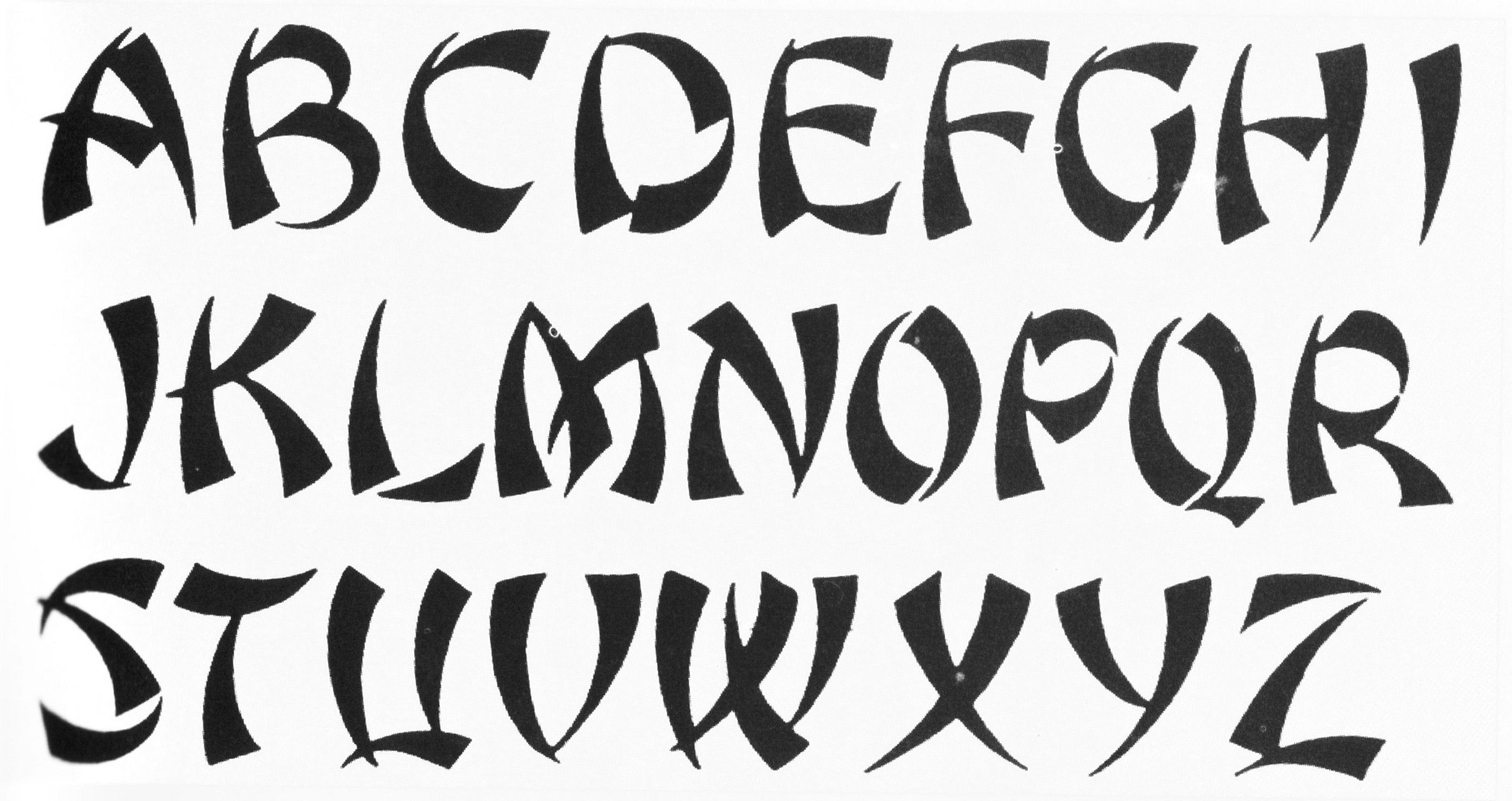
Используйте наши собственные стили текста
Поэтому мы решили использовать наши собственные стили текста:
struct TextStyle {
пусть размер: CGFloat
подчеркните: Ударение
пусть имя: Имя
инициализация (размер: CGFloat, выделение: выделение = .none, имя: имя = .ptSans) {
собственный размер = размер
self.emphasis = акцент
self.name = имя
}
}
расширение TextStyle {
имя типа = строка
перечисление Акцент {
случае нет
регистр полужирный
курсив
var symbolicTraits: UIFontDescriptor.SymbolicTraits? {
переключиться на себя {
случай .нет:
вернуть ноль
случай .жирный:
вернуть .traitBold
случай .курсив:
вернуть .traitItalic
}
}
}
}
расширение TextStyle.Name {
static let montserrat: TextStyle.Name = "Montserrat-Regular"
статический let ptSans: TextStyle.Name = "PTSans-Regular"
} На данный момент:
- Мы создали структуру
TextStyle, которая будет использоваться для определения каждого из наших текстовых стилей. - Мы создали инициализацию без выделения по умолчанию и с использованием нашего основного шрифта PT Sans .
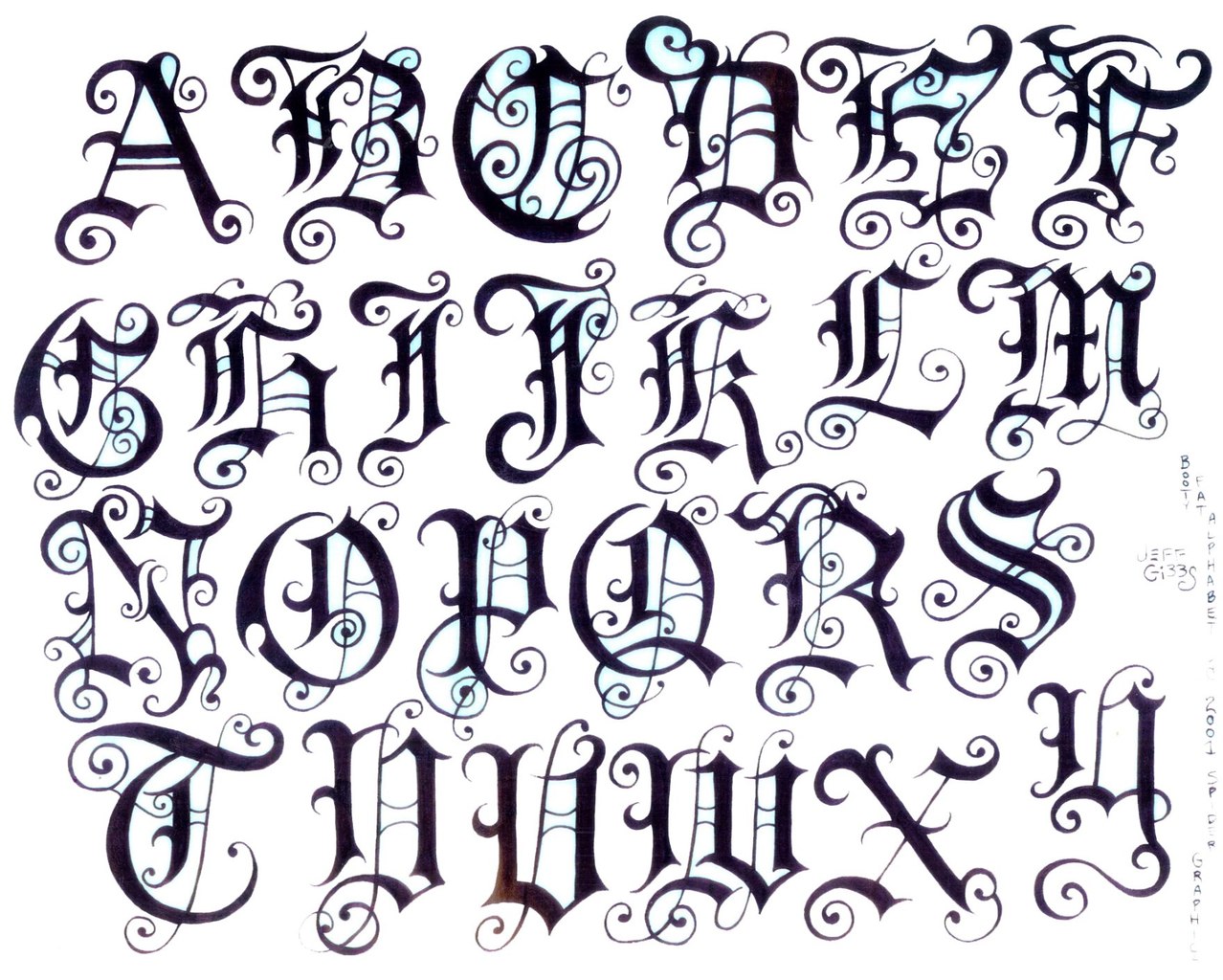
- Мы создали перечисление
Emphasis, чтобы указать, должен ли стиль текста быть жирным, курсивным или оставаться обычным. Мы решили не использовать напрямуюUIFontDescriptor.SymbolicTraitsи все его значения, потому что они нам не нужны (пока). Поэтому мы создали это перечисление только с теми случаями, которые нам нужны, чтобы быть более чистым.
Определение стилей текста
Теперь мы можем добавить наши стили следующим образом:
extension TextStyle {
// MARK: - Заголовки
static let h2 = TextStyle (размер: 24, выделение: .bold, имя: .montserrat)
static let h3 = TextStyle (размер: 20, выделение: .bold, имя: .montserrat)
static let h4 = TextStyle (размер: 18, выделение: .bold, имя: .montserrat)
static let h5 = TextStyle (размер: 16, выделение: .bold, имя: .montserrat)
static let h5 = TextStyle (размер: 14, выделение: .bold, имя: .montserrat)
static let h6 = TextStyle (размер: 13, выделение: .bold, имя: .montserrat)
// MARK: - Текстовые кнопки
static func buttonLarge (акцент: Акцент) -> TextStyle {
TextStyle(размер: 16, выделение: выделение)
}
static func buttonSmall (акцент: Акцент) -> TextStyle {
TextStyle(размер: 14, выделение: выделение)
}
// МЕТКА: - Тексты
статический let text18 = TextStyle (размер: 18)
статический let text16 = TextStyle (размер: 16)
статический let text13 = TextStyle (размер: 13)
статический let text14 = TextStyle (размер: 14)
// MARK: - Подсветка текста
static let textHighlight24 = TextStyle (размер: 24, выделение: .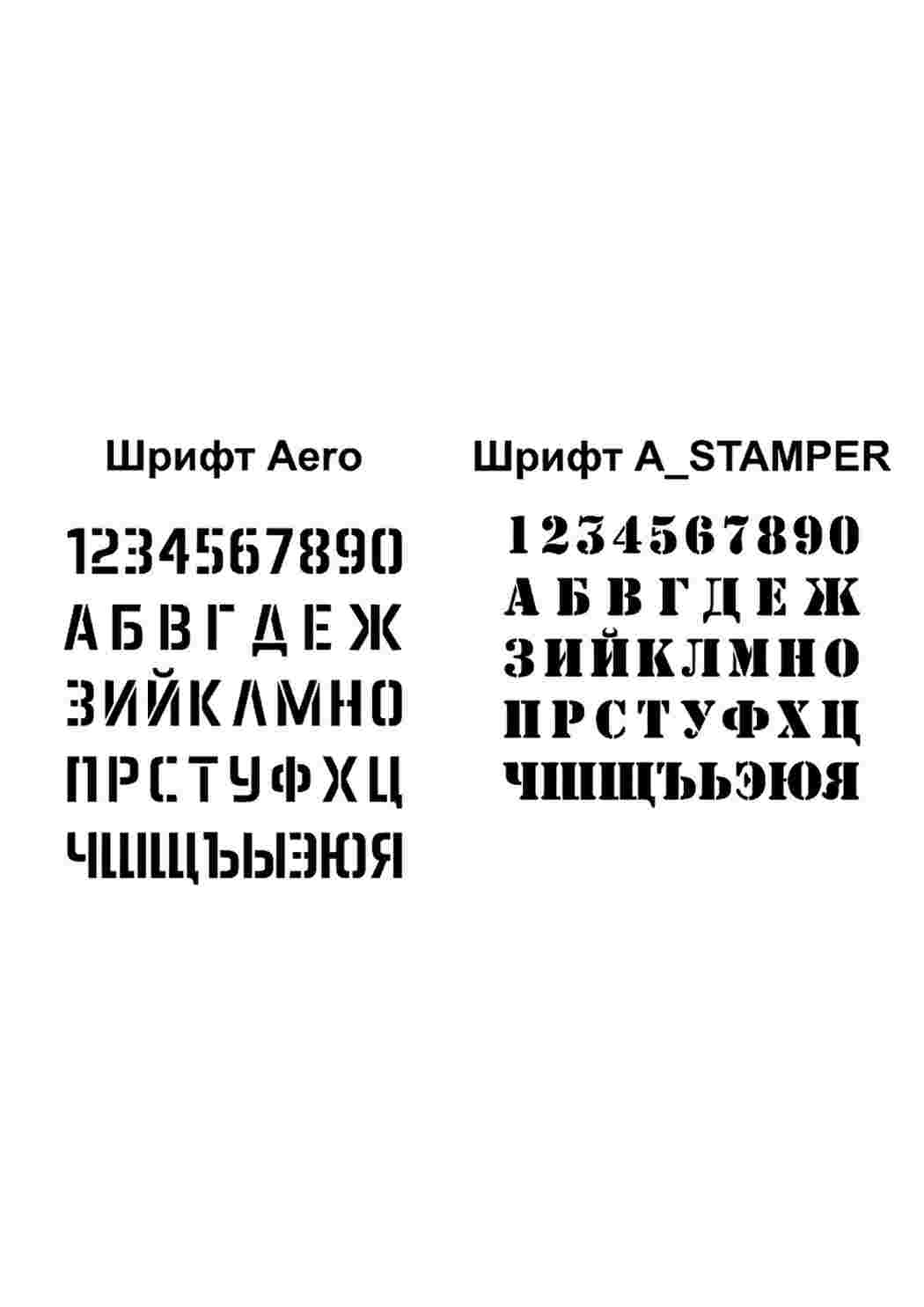 bold)
static let textHighlight20 = TextStyle (размер: 20, выделение: .bold)
}
bold)
static let textHighlight20 = TextStyle (размер: 20, выделение: .bold)
} Мы решили сделать TextStyle структурой, а не перечислением, чтобы при необходимости можно было легко расширить ее для создания новых стилей текста. И это обычно так. В итоге вы получите несколько исключений для определенных конкретных интерфейсов.
Теперь давайте посмотрим, как мы будем использовать только что созданные стили…
Расширить UIFont
Мы собираемся создавать шрифты с нашим новым TextStyle , расширив класс UIFont двумя статическими функциями:
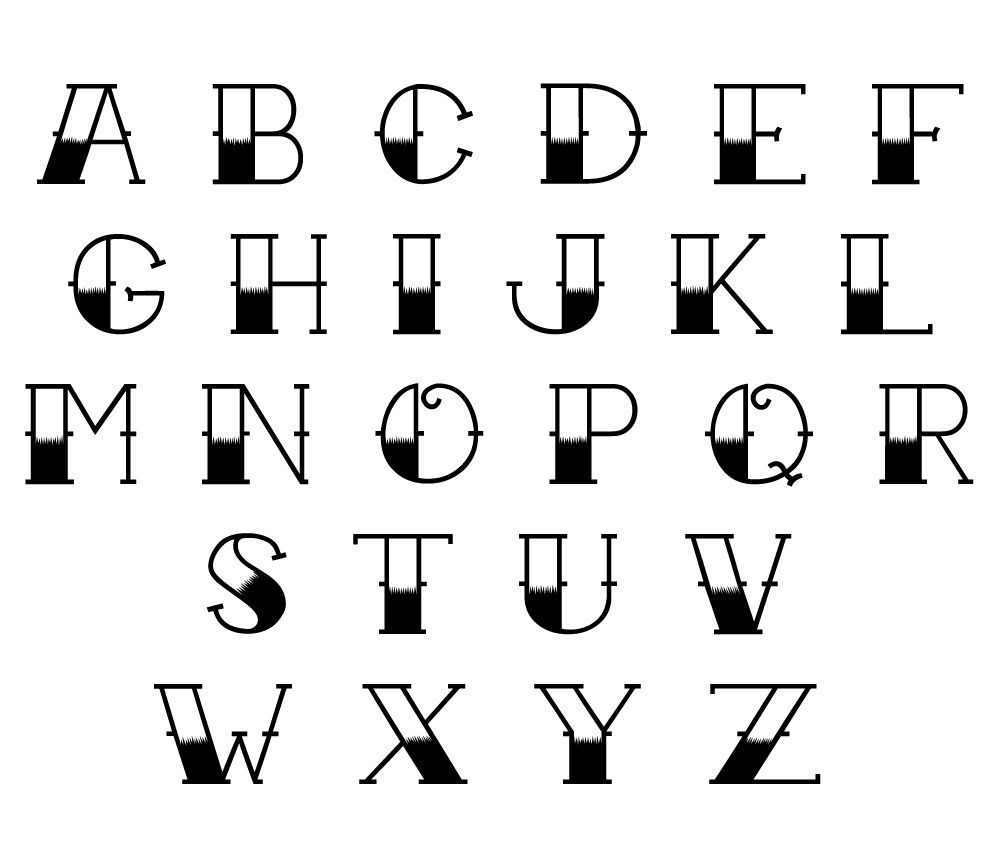 размер)
}
/// Возвращает шрифт, соответствующий `style`, отмасштабированный до текущей категории размера содержимого.
статическая функция scaledFont (стиль:
размер)
}
/// Возвращает шрифт, соответствующий `style`, отмасштабированный до текущей категории размера содержимого.
статическая функция scaledFont (стиль: Здесь мы используем класс UIFontDescription , чтобы указать symbolicTraits .
Теперь мы можем использовать это, чтобы получить шрифт из одного из наших TextStyle :
label.font = .scaledFont(style: .h2) label.adjustsFontForContentSizeCategory = true
Это чисто 👌
Мы даже можем вызвать UIFont.font(style: .h2) , если нам нужен шрифт фиксированного размера (например, для текстов панели вкладок и панели навигации).
Теперь мы видим, что еще есть что улучшить:
Каждый раз, когда мы используем label.font = UIFont.scaledFont(style: …) , мы также должны добавить выражение label.adjustsFontForContentSizeCategory = true , что немного избыточно.
В идеале мы должны иметь API, который выглядит следующим образом:
label.apply(textStyle: …)
И по умолчанию он будет использовать шрифт, масштабированный в соответствии с текущей категорией размера контента, и адаптировать к изменениям категории размера содержимого.
Давайте посмотрим, как мы можем это реализовать…
Создать общий протокол
Мы хотим добавить метод apply(textStyle:) к UILabel , UITextField , UITextView и UIButton 90 061 . Для этого мы создадим общий протокол. Назовем его TextStyleAdjustable :
протокол TextStyleAdjustable: UIContentSizeCategoryAdjusting {
func setFont (_ шрифт: UIFont)
@discardableResult
функция применения (textStyle: TextStyle) -> Self
}
расширение TextStyleAdjustable {
@discardableResult
функция применения (textStyle: TextStyle) -> Self {
setFont (.scaledFont (стиль: textStyle))
корректируетFontForContentSizeCategory = true
вернуть себя
}
} Наш протокол наследуется от UIContentSizeCategoryAdjusting , поэтому мы можем иметь доступ к переменной AdjustsFontForContentSizeCategory .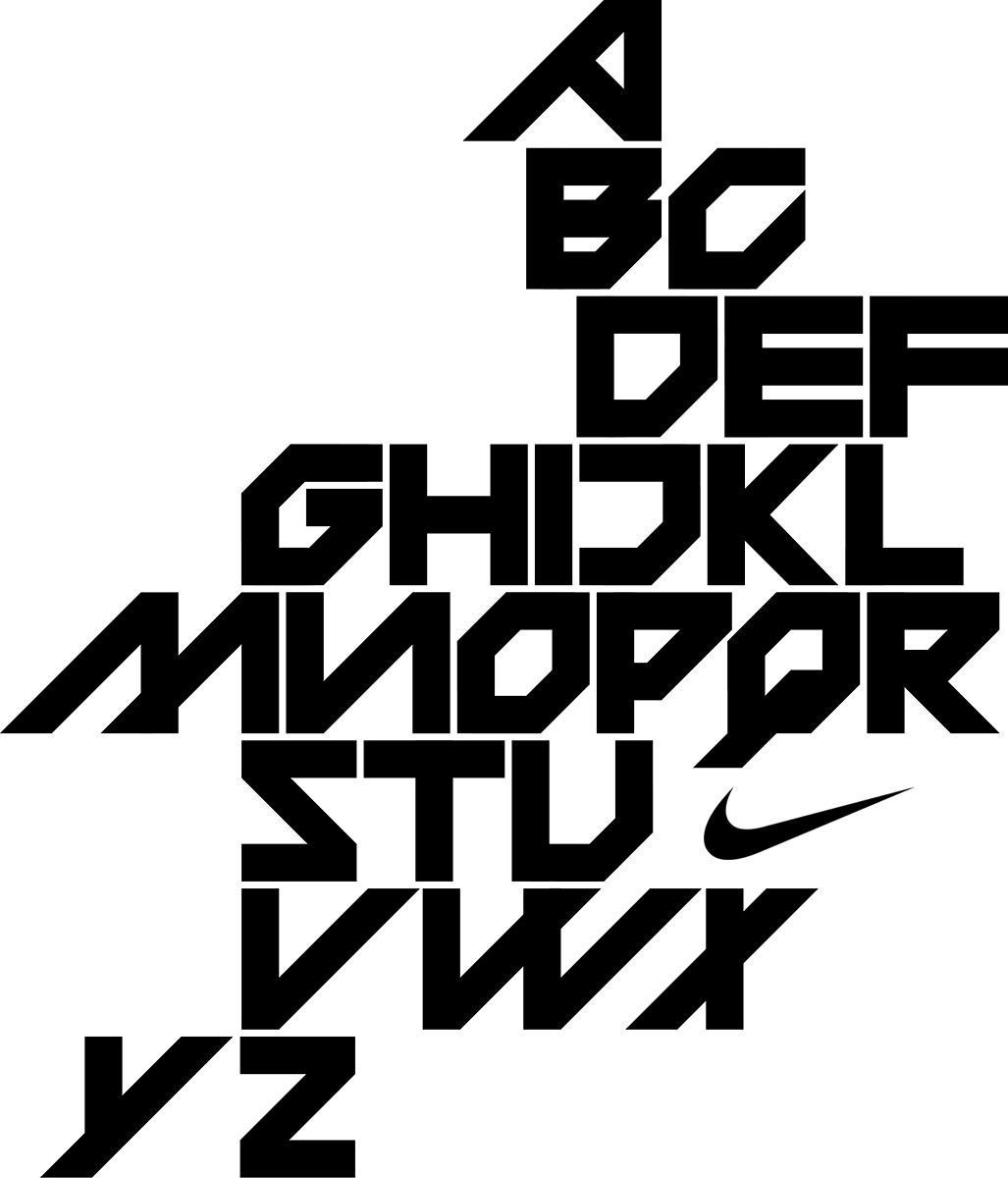
Теперь мы можем реализовать этот протокол:
extension UILabel: TextStyleAdjustable {
func setFont(_ шрифт: UIFont) {
self.font = шрифт
}
}
расширение UITextView: TextStyleAdjustable {
func setFont(_ шрифт: UIFont) {
self.font = шрифт
}
}
расширение UITextField: TextStyleAdjustable {
func setFont(_ шрифт: UIFont) {
self.font = шрифт
}
}
расширение UIButton: TextStyleAdjustable {
func setFont(_ шрифт: UIFont) {
titleLabel?.font = шрифт
}
общедоступная переменная AdjustsFontForContentSizeCategory: Bool {
получать {
titleLabel?.adjustsFontForContentSizeCategory ?? ЛОЖЬ
}
набор {
titleLabel?.adjustsFontForContentSizeCategory = newValue
}
}
} Обратите внимание, что UILabel , UITextField , UITextView уже реализуют протокол UIContentSizeCategoryAdjusting , поэтому нам не нужно реализовывать AdjustsFontForContentSize Категория для них переменная, а мы для делаем UIButton .
Мы можем использовать наш новый API:
label.apply(textStyle: .h2) textField.apply(textStyle: .text16) textView.apply(textStyle: .text16) button.apply(textStyle: .buttonLarge(выделение: .bold))
И все тексты в нашем приложении будут иметь правильный размер и автоматически адаптироваться, и все это с помощью пользовательских шрифтов нежелательные API по ошибке, например:
-
UIFont.preferredFont(forTextStyle:) -
UIFont.systemFont(ofSize:) -
UIFont.bol dSystemFont(ofSize:) - и т. д.
# https://github.com/realm/SwiftLint#определение пользовательских правил
custom_rules:
использовать_масштабированные_шрифты:
name: "Использовать масштабированные шрифты: UIFont.scaledFont(style:)"
регулярное выражение: '\.(?!масштабировано)[a-zA-Z]*[fF]ont\('
серьезность: ошибка Таким образом мы избежим ошибочного использования неправильных API. Вы можете изменить серьезность : ошибка на предупреждение для запуска, если это необходимо.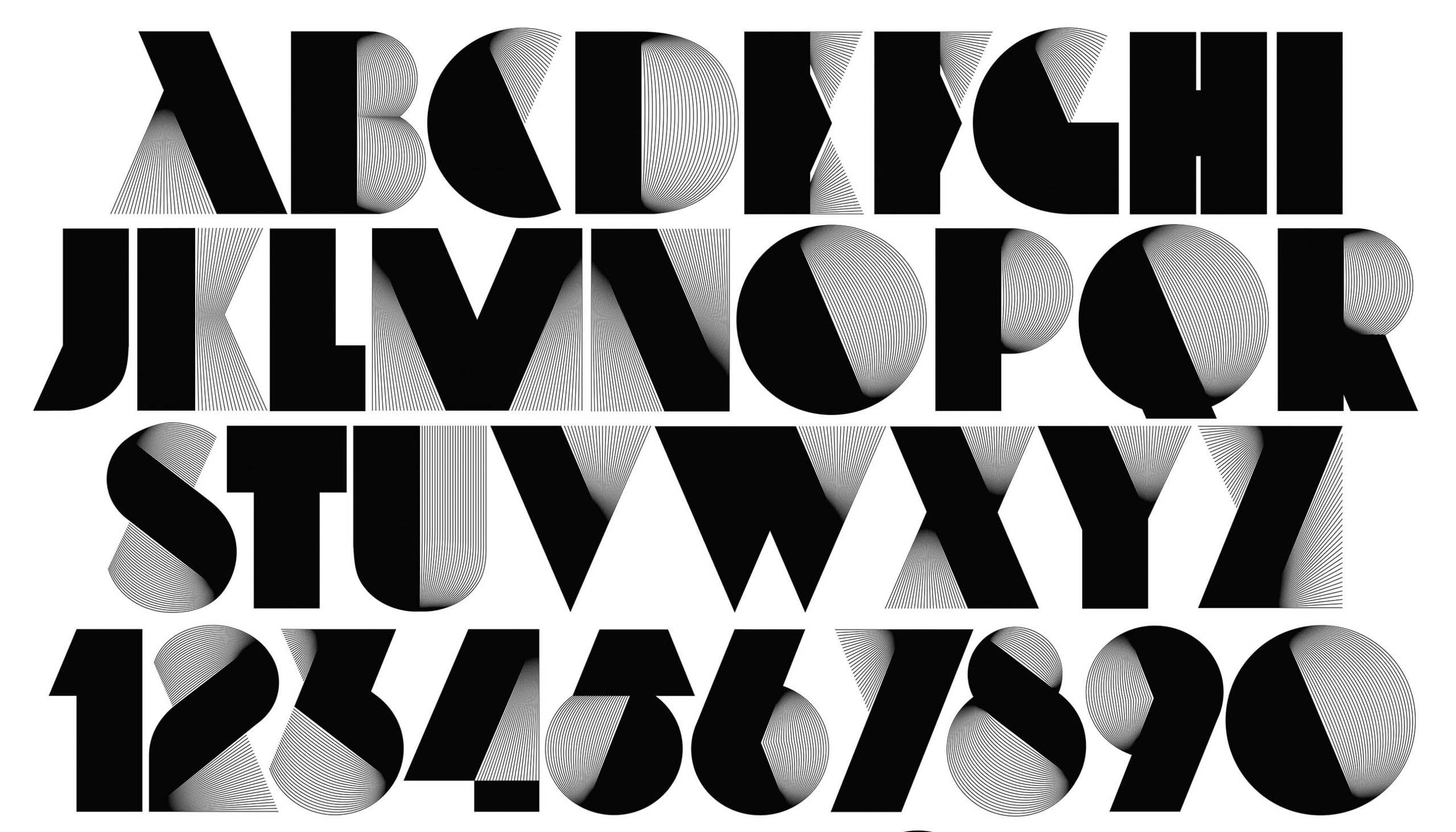
Вы по-прежнему можете отключить правило в определенных случаях, добавив //swiftlint:disable:next use_scaled_fonts в строку перед вызовом одного из перечисленных выше запрещенных API. Примером случая, который мы бы сделали, является установка шрифта для панели вкладок, которая никогда не должна масштабироваться.
Окончательный код
Здесь вы можете получить окончательный код.
Заключение
Мы увидели, что функция Dynamic Type используется многими пользователями (29% аудитории Immoweb iOS), и важно поддерживать ее в наших приложениях.
Как это обычно бывает, наши дизайн-системы включают больше текстовых стилей, чем Apple предлагает по умолчанию с UIFont.TextStyle , поэтому мы создали собственную структуру TextStyle для их поддержки.
Мы хотим, чтобы масштабируемые тексты были поведением по умолчанию в наших приложениях, поэтому мы создали API, чтобы обеспечить это: UIFont.scaledFont(style:) и . apply(textStyle:)
apply(textStyle:)
Чтобы идти дальше, в следующих статьях мы увидим, как мы можем обновить наш макет, динамически масштабировать наши изображения до динамического типа и многое другое…
Надеюсь, вам понравилась эта статья!
До скорой встречи 👋
Ресурсы
- Автоматическое масштабирование шрифтов — Документация Apple для разработчиков
- Создание приложений с динамическим типом — Видео WWDC
- Динамические размеры шрифта — Руководство по пользовательскому интерфейсу
- Добавление пользовательского шрифта в ваше приложение — Документация разработчика Apple
Другие статьи из серии «Динамический шрифт»
- Масштабирование изображений
- Жирный текст с пользовательскими шрифтами
- Большое содержимое Зритель
- Динамический тип: Адаптируемые макеты
Обзор динамической типографии — документация
Примечание. Для этой функции требуется GeneratePress 3. 1.0. или выше.
1.0. или выше.
Параметры динамической типографики можно найти в разделе Настройка > Типографика .
Пожалуйста, обратитесь к этой статье, если вы хотите переключить свой существующий сайт на использование новой системы.
Диспетчер шрифтов
Когда панель «Типографика» открыта, вы увидите Диспетчер шрифтов.
Список шрифтов Google отобразится, если щелкнуть поле Поиск шрифтов. Вы можете выбрать шрифт из выпадающего списка или ввести имя шрифта для поиска.
После выбора шрифта вы можете выбрать доступные варианты.
Если выбран шрифт Google, параметр шрифта Google будет переключаться на автоматически.
Если этот шрифт Google установлен локально, убедитесь, что этот параметр отключен .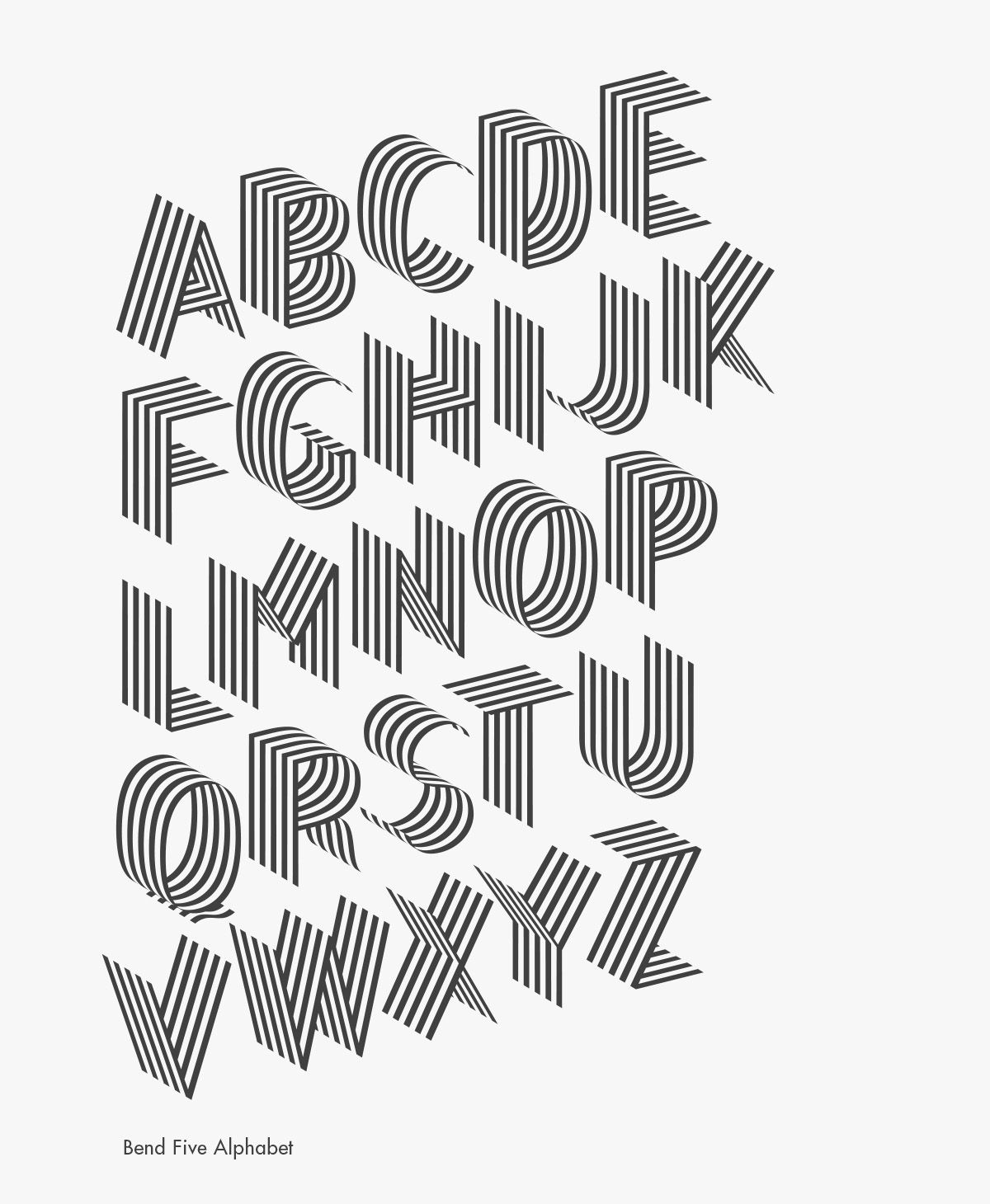
Чтобы добавить шрифт, установленный локально, введите имя шрифта непосредственно в поле Имя семейства шрифтов.
Отображение шрифтов Google
В раскрывающемся списке отображения шрифтов Google есть 5 вариантов, чтобы понять каждый параметр, проверьте отображение шрифтов Google.
Диспетчер типографики
Раздел менеджера типографики позволяет вам назначать шрифты и управлять типографикой для элементов вашего сайта.
После выбора элемента вы увидите доступные варианты типографики.
Параметры типографики
Отзывчивость
Установите разные значения типографики для разных устройств, щелкнув значок рабочего стола/планшета/мобильного устройства.
Семейство шрифтов
Этот параметр управляет семейством шрифтов из списка шрифтов, созданного в диспетчере шрифтов.
Толщина шрифта
Этот параметр определяет толщину контуров символов по отношению к их высоте.
Преобразование текста
Нет — Шрифт не меняется
Заглавные — Первая буква каждого слова будет заглавной
Верхний регистр — Все буквы будут заглавными
Нижний регистр – Все буквы будет в нижнем регистре
Стиль шрифта
Этот параметр определяет, должен ли шрифт быть оформлен обычным, курсивным или наклонным шрифтом из семейства шрифтов
Оформление текста
Этот параметр определяет внешний вид декоративных линий в тексте.